OPPO手机投屏到电视有多种方法,以下是详细的步骤介绍:
使用OPPO自带的投屏功能(无线投屏)
-
确保设备连接同一Wi-Fi:
- 开启OPPO手机的WLAN功能,连接与电视同一个Wi-Fi网络。
-
打开投屏功能:
-
搜索并连接电视设备:
- 开启投屏功能后,系统会自动搜索同一网络下的可用设备。
- 在搜索到的设备列表中,选择并点击要连接的电视设备名称。
-
开始投屏:
- 连接成功后,OPPO手机的屏幕内容将同步显示在电视屏幕上。
使用第三方投屏软件

-
下载并安装软件:
-
确保设备连接同一网络:
- 同样确保OPPO手机和电视连接至同一Wi-Fi网络。
-
打开软件并连接设备:
使用HDMI线连接投屏(有线投屏)
-
准备HDMI线:
- 确保拥有一条质量良好的HDMI线。
-
连接设备:
- 将HDMI线的一端插入电视的HDMI接口。
- 将另一端插入OPPO手机的HDMI接口(需手机支持HDMI功能,部分手机可能需要使用特定的适配器)。
-
调整电视信号源:
- 在电视上切换到对应的HDMI输入信号源。
-
开始投屏:
- 连接成功后,OPPO手机上的内容将同步显示在电视上。
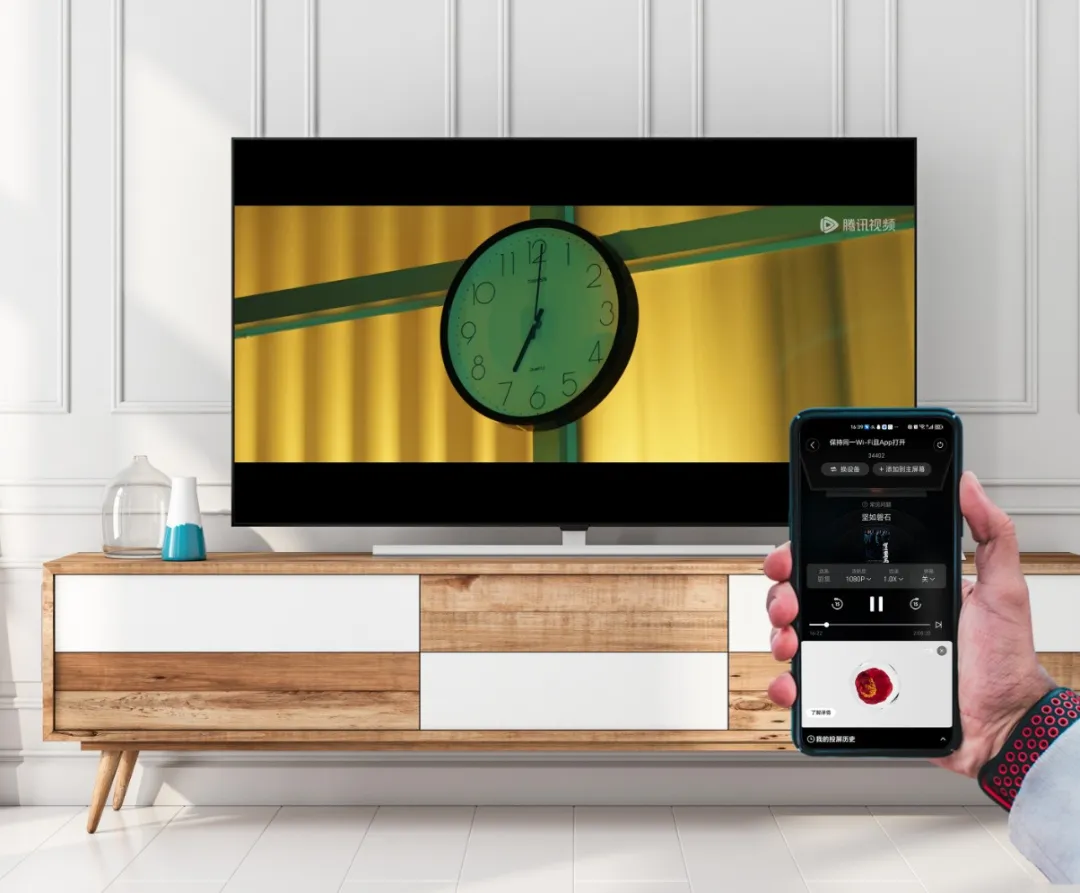
通过视频APP的投屏功能
-
确保设备连接同一网络:
- OPPO手机和电视处在同个局域网环境中。
-
打开视频APP并选择内容:
-
点击投屏标识:
- 在播放界面的右上角找到并点击“TV”投屏标识。
-
选择电视设备:
- 在弹出的设备列表中,选择并点击要连接的电视设备名称。
-
开始投屏:
- 连接成功后,视频内容将投屏到电视上进行观看。
通过以上方法,您可以将OPPO手机的内容投屏到电视上进行观看和分享。如果遇到任何问题,建议查阅手机的官方文档或联系客服获取帮助。

